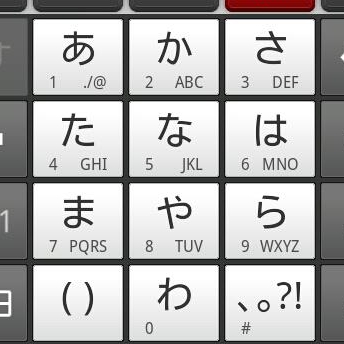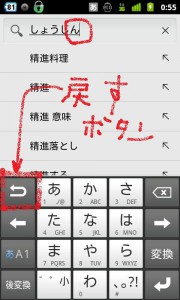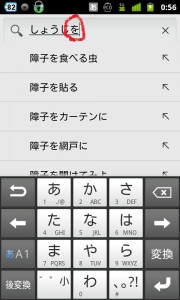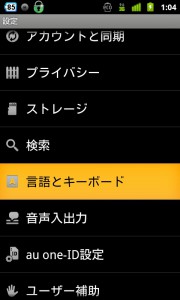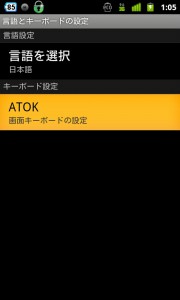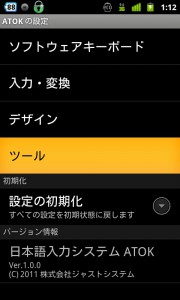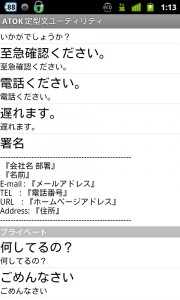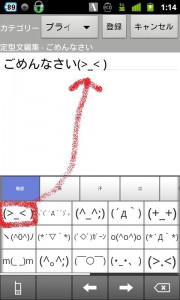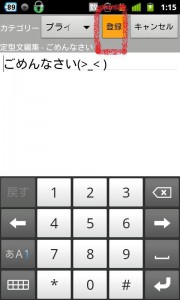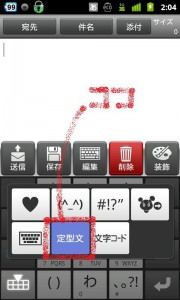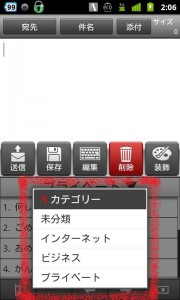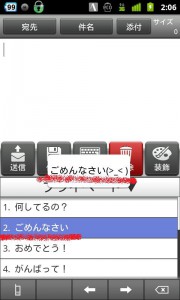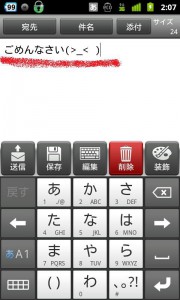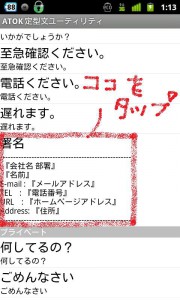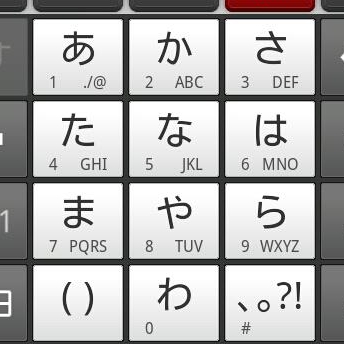The Email / bengrey
こんにちはー。アンドロイドを購入して早1年。いやはや、この一年間、実に多くのことを学びました。初期に比べて別人のように成長したねとお褒めに預かることもごくまれにあります。d=(´▽`)=b ィェーィ♪
とはいえ、まだまだ知らない機能も多いんですよね。今日も文字入力の基本&応用ワザを学んだばかりです。どこからって? アンドロイドの裏ワザ本からです。てへ。
皆さんは次の機能をご存じでしたか?
●文字入力の「戻す」ボタン
●「ごめんなさい」の後ろに顔文字をつけるなど、定型文を作る
●文字入力の「戻す」ボタン
例えば、急いでメールを打ってる時。「お」を入力するところを焦るあまり1文字行き過ぎて「あ」になってしまうこと、ありませんか?
そんなときは「戻す」ボタンを押すと、最後に入力した文字を修正してくれるのです!
また、変換した文字を変換前の文字に戻してくれる機能もあります。
戻すボタンを押す前↓
戻すボタンを押した後↓
●「ごめんなさい」の後ろに顔文字をつけるなど、定型文を作る
おいおい、謝罪単語の後に顔文字をつけて登録しておきたい…ってふざけんのも大概にしろ! という声が世界中から聞こえてきそうですが、ちょっとやってみます。
次の順番でタップします。(※機種によっては若干違うかも)
設定⇒言語とキーボード⇒ATOK⇒ツール⇒定型文ユーティリティ
定型文編集の候補がずらずら出てきます。ここで「ごめんなさい」をタップ。
顔文字を入力して「登録」ボタンをタップ。
では、Eメールで登録したての定型文を使ってみマース。
新規作成ページの左下にキーボードの絵(マス目)がありますね。ここをタップ。
絵文字やら顔文字やら入力文字候補が出てきましたね。この中の「定型文」をタップ。
「プライベート▼」などのカテゴリが出てきたら、その部分をタップします。そこから登録した単語・文章のカテゴリを選択し、さらに項目を選んでタップ。
タップしただけで本文が入力されましたねー。
今回、私がとっさに出てきた単語がたまたま「ごめんなさい」だったため必然的にこんな登録となりましたが、皆さんはもっと素敵な定型文を自由自在に作ってください♪
ちなみに、署名登録もできますよー。
次回も引き続き、文字入力の知られざる機能を紹介していきマース。